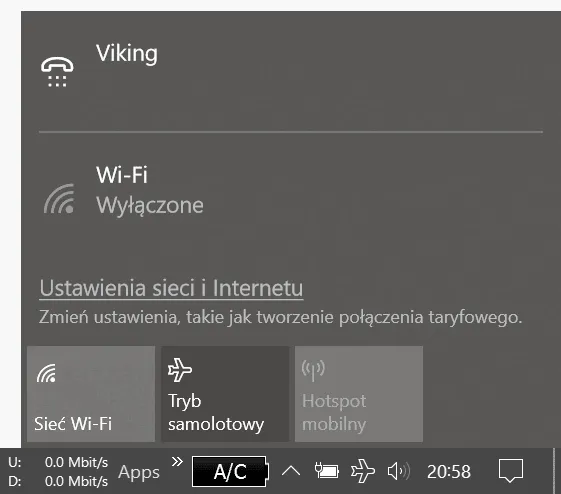Włączenie Wi-Fi w laptopie HP może wydawać się skomplikowane, ale w rzeczywistości istnieje kilka prostych metod, które pozwolą Ci na szybkie połączenie z siecią. Bez względu na to, czy jesteś nowym użytkownikiem, czy doświadczonym, ten przewodnik pomoże Ci zrozumieć, jak aktywować Wi-Fi w Twoim laptopie HP.
W artykule przedstawimy różne sposoby na włączenie Wi-Fi, w tym użycie klawiszy funkcyjnych, ustawień systemu Windows oraz Menedżera urządzeń. Dodatkowo omówimy, jak korzystać z narzędzi HP do zarządzania połączeniami bezprzewodowymi oraz jak rozwiązywać najczęstsze problemy z połączeniem. Dzięki tym informacjom będziesz mógł cieszyć się stabilnym dostępem do internetu. Najistotniejsze informacje:- Wi-Fi można włączyć za pomocą klawiszy funkcyjnych, takich jak Fn + F2 lub Fn + F3.
- Można aktywować Wi-Fi przez ustawienia systemu Windows, wybierając opcję „Sieć i Internet”.
- W Menedżerze urządzeń można włączyć kartę sieci bezprzewodowej, jeśli została wyłączona.
- HP Wireless Assistant to narzędzie, które może pomóc w zarządzaniu ustawieniami Wi-Fi.
- W przypadku problemów z połączeniem warto sprawdzić, czy karta sieciowa jest aktywna oraz czy router działa poprawnie.
Jak włączyć Wi-Fi w laptopie HP za pomocą klawiszy funkcyjnych
Włączenie Wi-Fi w laptopie HP jest prostym procesem, który można zrealizować za pomocą klawiszy funkcyjnych. Na większości modeli HP, funkcja Wi-Fi jest przypisana do jednego z klawiszy F1–F12, które zazwyczaj mają oznaczenie w postaci ikony anteny lub fal radiowych. Aby aktywować Wi-Fi, wystarczy nacisnąć kombinację klawiszy Fn + [klawisz z ikoną Wi-Fi]. Po udanym włączeniu, ikona Wi-Fi powinna pojawić się na pasku zadań systemu Windows, co potwierdzi, że laptop jest gotowy do połączenia z siecią.
Warto pamiętać, że różne modele laptopów HP mogą mieć różne ustawienia dotyczące klawiszy funkcyjnych. Dlatego, jeśli nie jesteś pewien, które klawisze są odpowiedzialne za włączenie Wi-Fi, sprawdź instrukcję obsługi swojego urządzenia lub poszukaj informacji na stronie producenta. Dzięki temu zyskasz pewność, że korzystasz z właściwej kombinacji klawiszy, co pozwoli Ci szybko i sprawnie połączyć się z internetem.
Kombinacja klawiszy funkcyjnych, aby szybko włączyć Wi-Fi
Każdy model laptopa HP może mieć inne kombinacje klawiszy funkcyjnych do aktywacji Wi-Fi. Najczęściej spotykane to kombinacje takie jak Fn + F2 lub Fn + F3, jednak mogą się one różnić w zależności od konkretnego modelu. Warto zwrócić uwagę na klawisze z ikonami, które wskazują na funkcję bezprzewodową, ponieważ to one są odpowiedzialne za włączenie Wi-Fi.
Przykładowe modele laptopów HP i ich kombinacje klawiszy to:
- HP Pavilion 15: Fn + F12
- HP Envy 13: Fn + F2
- HP Spectre x360: Fn + F3
- HP ProBook 450: Fn + F12
Znajomość tych kombinacji pozwoli Ci na szybkie włączenie Wi-Fi, co jest szczególnie przydatne, gdy potrzebujesz natychmiastowego dostępu do internetu. Jeśli jednak napotkasz problemy z działaniem klawiszy, warto sprawdzić ustawienia systemowe lub skonsultować się z dokumentacją techniczną swojego laptopa.
Jak aktywować Wi-Fi w systemie Windows na laptopie HP
Aby włączyć Wi-Fi w laptopie HP, można skorzystać z ustawień systemu Windows, co jest prostym i efektywnym sposobem na aktywację bezprzewodowego połączenia. Aby to zrobić, najpierw należy kliknąć ikonę Start na pasku zadań, a następnie wybrać Ustawienia. W nowym oknie należy przejść do sekcji Sieć i Internet, gdzie znajdziesz wszystkie opcje związane z połączeniami sieciowymi.
Po wejściu w sekcję Sieć i Internet, wybierz opcję Wi-Fi. W tym miejscu znajdziesz suwak, który pozwala na włączenie lub wyłączenie Wi-Fi. Przesuń suwak na pozycję Włączone, aby aktywować połączenie bezprzewodowe. Po wykonaniu tych kroków, Twój laptop powinien być gotowy do wyszukiwania dostępnych sieci Wi-Fi.
Krok po kroku przez ustawienia systemu Windows
Aby dokładnie przejść przez proces aktywacji Wi-Fi w systemie Windows, wykonaj następujące kroki: najpierw kliknij ikonę Start, a następnie wybierz Ustawienia. Następnie przejdź do Sieć i Internet, a potem kliknij na Wi-Fi. W tym miejscu znajdziesz wszystkie ustawienia związane z połączeniem bezprzewodowym. Upewnij się, że suwak jest ustawiony na Włączone, co pozwoli na aktywację Wi-Fi.
Warto również pamiętać, że w niektórych wersjach systemu Windows można kliknąć ikonę sieci na pasku zadań, aby szybko uzyskać dostęp do opcji Wi-Fi. To ułatwia proces i pozwala na szybsze połączenie z siecią. Jeśli masz możliwość, możesz dodać zrzuty ekranu z poszczególnych kroków, aby wizualnie pomóc użytkownikom w nawigacji.
Sposób na włączenie Wi-Fi przez ikonę sieci w pasku zadań
Aby włączyć Wi-Fi w laptopie HP za pomocą ikony sieci na pasku zadań, najpierw upewnij się, że laptop jest włączony i zalogowany do systemu Windows. W prawym dolnym rogu ekranu znajdziesz ikonę sieci, która może wyglądać jak symbole anteny lub fal radiowych. Kliknij tę ikonę, aby otworzyć menu, które pokaże dostępne sieci bezprzewodowe oraz opcje połączenia.
W menu sieciowym znajdziesz przycisk, który pozwala na włączenie Wi-Fi. Jeśli Wi-Fi jest wyłączone, kliknij na odpowiednią opcję, aby je aktywować. Po włączeniu Wi-Fi, Twój laptop rozpocznie skanowanie dostępnych sieci, a Ty będziesz mógł wybrać jedną z nich, aby się połączyć. To szybki i wygodny sposób na aktywację bezprzewodowego połączenia bez potrzeby wchodzenia w ustawienia systemowe.
Aktywacja karty sieci bezprzewodowej w Menedżera urządzeń
Aby włączyć Wi-Fi w laptopie HP przez Menedżera urządzeń, należy najpierw uzyskać dostęp do tego narzędzia. Kliknij prawym przyciskiem myszy na ikonę Start w lewym dolnym rogu ekranu, a następnie wybierz Menedżer urządzeń z rozwijanego menu. W Menedżerze urządzeń znajdziesz listę wszystkich zainstalowanych urządzeń, w tym karty sieciowe.
W sekcji Karty sieciowe znajdź swoją kartę sieci bezprzewodowej, która może być oznaczona jako Wi-Fi lub Wireless. Kliknij prawym przyciskiem myszy na nazwę karty i wybierz opcję Włącz, jeśli jest ona wyłączona. Po aktywacji karty sieciowej, laptop powinien być gotowy do łączenia się z siecią bezprzewodową, co pozwoli Ci cieszyć się dostępem do internetu.
Jak korzystać z narzędzi HP do zarządzania Wi-Fi
W niektórych modelach laptopów HP dostępne są specjalne narzędzia, takie jak HP Wireless Assistant, które ułatwiają zarządzanie ustawieniami Wi-Fi. To aplikacja, która pozwala na szybkie włączanie i wyłączanie funkcji bezprzewodowych oraz monitorowanie stanu połączenia. Używanie HP Wireless Assistant jest proste i intuicyjne, co czyni go wygodnym rozwiązaniem dla użytkowników.
HP Wireless Assistant oferuje również możliwość konfiguracji preferencji połączeń, co pozwala na łatwe przełączanie między różnymi sieciami. Aby uzyskać dostęp do tego narzędzia, wystarczy je otworzyć z menu startowego lub ikony na pasku zadań. Dzięki temu narzędziu możesz szybko dostosować ustawienia Wi-Fi do swoich potrzeb.
- HP Pavilion 15
- HP Envy 13
- HP Spectre x360
- HP ProBook 450
Wykorzystanie HP Wireless Assistant do włączenia Wi-Fi
Aby włączyć Wi-Fi w laptopie HP za pomocą HP Wireless Assistant, najpierw otwórz to narzędzie. Możesz je znaleźć w menu Start lub na pasku zadań, w zależności od modelu laptopa. Po uruchomieniu HP Wireless Assistant zobaczysz interfejs, który pokazuje dostępne opcje zarządzania połączeniami bezprzewodowymi. W tym narzędziu znajdziesz przycisk, który pozwala na aktywację Wi-Fi.
Kliknij przycisk „Włącz” obok opcji Wi-Fi, aby aktywować bezprzewodowe połączenie. Po włączeniu, HP Wireless Assistant potwierdzi, że Wi-Fi jest aktywne, a Ty będziesz mógł wyszukiwać dostępne sieci. To narzędzie jest szczególnie pomocne, ponieważ pozwala na łatwe zarządzanie ustawieniami sieci bezprzewodowej bez potrzeby przechodzenia do bardziej zaawansowanych ustawień systemowych.
Jak optymalizować połączenie Wi-Fi w laptopie HP dla lepszej wydajności
Aby uzyskać lepszą wydajność Wi-Fi w laptopie HP, warto zastosować kilka praktycznych technik, które mogą znacznie poprawić jakość połączenia. Przede wszystkim, warto regularnie aktualizować sterowniki karty sieciowej, co może rozwiązać problemy z łącznością oraz zwiększyć stabilność sygnału. Możesz to zrobić, odwiedzając stronę wsparcia HP i pobierając najnowsze wersje sterowników odpowiednich dla Twojego modelu laptopa.
Kolejnym krokiem jest dostosowanie ustawień routera. Upewnij się, że korzystasz z odpowiedniego pasma – na przykład, jeżeli Twój router obsługuje zarówno 2.4 GHz, jak i 5 GHz, spróbuj połączyć się z pasmem 5 GHz, które zazwyczaj oferuje szybsze prędkości i mniejsze zakłócenia. Dodatkowo, zmiana lokalizacji routera oraz unikanie przeszkód, takich jak ściany czy inne urządzenia elektroniczne, może znacząco poprawić zasięg i jakość sygnału Wi-Fi. Dzięki tym prostym krokom możesz cieszyć się bardziej stabilnym i szybszym połączeniem internetowym na swoim laptopie HP.